Uanset om det er en konstant strøm af spam-beskeder eller den vedholdende eks, der ikke vil tage "nej" for et svar, er blokering af beskeder noget, du skal lære at gøre. Uanset om du bruger en iPhone eller en Android-smartphone, er processen sandsynligvis hurtigere og mere smertefri, end du tror.
Indhold
- Sådan blokerer du tekstbeskeder på din iPhone
- Sådan blokerer du iPhone-tekster fra kontakter
- Sådan blokerer du iPhone-tekster fra ukendte numre
- Sådan rapporteres iPhone-tekstbeskeder som spam
- Sådan blokerer du tekstbeskeder på Android
- Sådan blokerer du tekster ved hjælp af dit mobilselskab
Anbefalede videoer
Let
10 minutter
Apple iPhone eller Androidsmartphone
Uanset hvilken type telefon du har, hvis du undrer dig over, hvordan du blokerer tekstbeskeder - og endda uønskede telefonopkald - er det nemt, og vi viser dig hvordan.
Sådan blokerer du tekstbeskeder på din iPhone
Blokering af tekster i iOS er let. På din iPhone 14, iPhone 14 Pro, eller ældre iPhone, er den nemmeste måde at blokere en besked på fra appen Beskeder.
Trin 1: Vælg beskeden fra den kontakt, du vil blokere.
Trin 2: Vælg deres Navn eller Profilbillede øverst i beskeden.
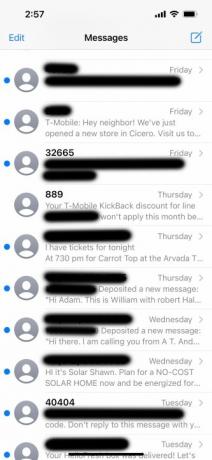

Relaterede
- En iPhone er lige blevet solgt for et vanvittigt beløb på auktion
- Jeg vil blive rasende, hvis iPhone 15 Pro ikke får denne ene funktion
- Sådan slipper du af med en andens Apple ID på din iPhone
Trin 3: Vælge Info.
Trin 4: Vælg Bloker denne opkalder.

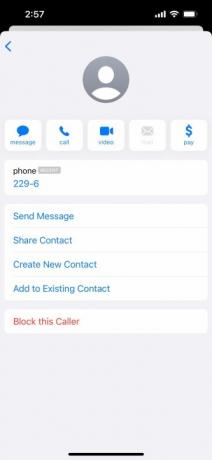
Sådan blokerer du iPhone-tekster fra kontakter
En anden måde at blokere tekster fra kendte kontakter på er at tilføje dem til din Blokeret liste. Det er lige meget, om du bruger denne metode eller metoden, der er skitseret ovenfor, da du enten blokerer ikke kun beskeder, men også telefonopkald og FaceTime-opkald. Dette sparer dig for at skulle gå til telefon og Facetime apps til at blokere den samme person.
Trin 1: Åbn Indstillinger app rul ned, og vælg Beskeder.
Trin 2: Rul ned og vælg Blokerede kontakter.
Trin 3: Vælg Tilføj ny.... Vælg den kontakt, du vil blokere. Kontakter kan kun tilføjes én ad gangen. Vælg for at fjerne en kontakt Redigere i øverste højre hjørne, og vælg Minus tegn ud for navnet på den person, du vil fjerne.
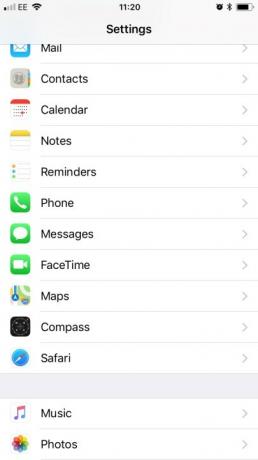


Sådan blokerer du iPhone-tekster fra ukendte numre
Desværre kan du ikke direkte blokere ukendte og private numre på samme måde, som du kan blokere kendte kontakter. Du kan dog filtrere og adskille dem fra de personer, du kender. Dette vil oprette en ny "Ukendte afsendere"-fane i din Beskeder-app, og du vil ikke modtage meddelelser om disse. Det er måske ikke ideelt, men det er et anstændigt kompromis.
Trin 1: Gå til din Indstillinger app, rul ned og vælg Beskeder.
Trin 2: Skift Filtrer ukendte afsendere.
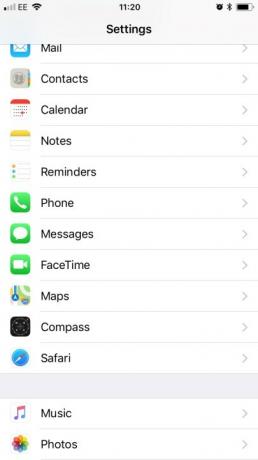

Sådan rapporteres iPhone-tekstbeskeder som spam
En anden ting, du kan gøre, er at rapportere spam og junk iMessages. Når du får en iMessage fra en, du ikke kender, vil der være en Rapporter skrammel link. Vælg linket for at videresende afsenderens oplysninger og besked til Apple. Virksomheden bør håndtere kontakten og i sidste ende gøre personen eller bot ude af stand til at sende dig besked igen.
Du kan også sende en e-mail til Apple på [email protected]. Husk på, at du skal bruge et skærmbillede af beskeden samt e-mailadressen eller telefonnummeret, der sendte iMessage, plus datoen og klokkeslættet, du modtog den.
Apple beskæftiger sig ikke med SMS- og MMS-beskeder, men du kan altid rapportere dem til dit mobilselskab. AT&T foreslår for eksempel at sende spammeddelelsen til 7726 ("SPAM" i telefonord). Når den er modtaget, vil transportøren se på beskeden.
Sådan blokerer du tekstbeskeder på Android
Den nemmeste måde at blokere tekstbeskeder på Android er gennem Googles besked-app. Alle
Trin 1: Åben Beskeder.
Trin 2: Vælg og hold på en Besked fra en person, du vil blokere.
Trin 3: I kontekstmenuen, der vises, skal du vælge Tre prikker til højre.
Trin 4: Tryk på Blok.

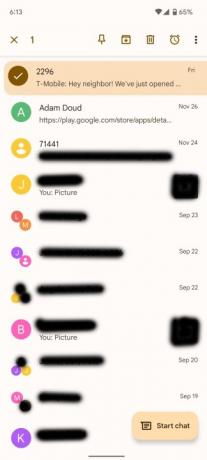

Trin 5: Alternativt, hvis du vælger den besked, der skal åbnes, kan du vælge Tre prikker i øverste højre hjørne.
Trin 6: Vælg detaljer.
Trin 7: Vælg Bloker og rapporter spam.
Hvis du bruger en anden beskedapp, vil der sandsynligvis være en specifik måde at blokere kontakter på. De har dog en tendens til at følge et lignende mønster. For det meste vil du gerne gå ind i din Beskeder app. Derfra finder du generelt en menu med tre prikker, og derinde finder du Indstillinger. Du kan også vælge en besked og se efter en mulighed for at blokere derinde. Som med alt andet Android, kan dine resultater variere, men det er en god idé om, hvor du skal lede.



Sådan blokerer du tekster ved hjælp af dit mobilselskab
Mange mobilselskaber leverer tjenester og yderligere indstillinger for at hjælpe deres kunder med at blokere beskeder fra specifikke numre, som dem fra telefonsælgere. T-Mobile har Meddelelsesblokering, Verizon har Bloker opkald og beskeder, og AT&T har Sikker familie.
Redaktørens anbefalinger
- Bedste tilbud på tilbage-til-skole-telefoner: Få en ny iPhone for under $150
- De bedste datingapps i 2023: vores 23 foretrukne
- Sådan downloader du iPadOS 17 beta til din iPad lige nu
- Sådan downloader du iOS 17 beta på din iPhone lige nu
- Apples seneste iPhone SE kan blive din for $149 i dag
Opgrader din livsstilDigital Trends hjælper læserne med at holde styr på den hurtige teknologiske verden med alle de seneste nyheder, sjove produktanmeldelser, indsigtsfulde redaktionelle artikler og enestående smugkig.



